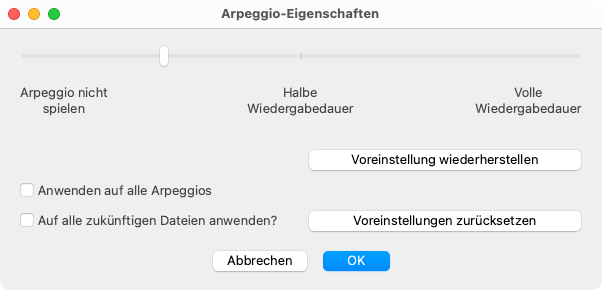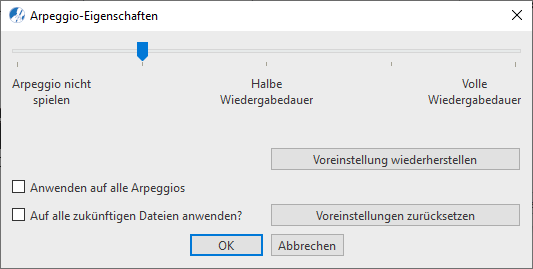Arpeggios
Ein Arpeggiozeichen, das sich an einem notierten Akkord befindet, bewirkt, dass die Akkordnoten nicht gleichzeitig, sondern nacheinander und Ton für Ton gespielt werden. Dabei gibt es Arpeggios, die von unten nach oben oder umgekehrt, von oben nach unten, spielen. Beide Arpeggio-Varianten kannst du in SmartScore leicht erstellen. Darüber hinaus können die Wiedergabeeigenschaften von Arpeggio-Zeichen individuell bearbeitet werden.



So funktioniert es …
1. Ein Arpeggio-Zeichen einfügen und bearbeiten
Auf die Richtung kommt es an …
Klicke und ziehe von unten nach oben, um ein aufwärts spielendes Arpeggio zu erzeugen. Klicke und ziehe von oben nach unten, damit das Arpeggio abwärts spielt. Letzteres erkennst du an dem kleinen Abwärtspfeil am unteren Ende des Arpeggiosymbols.
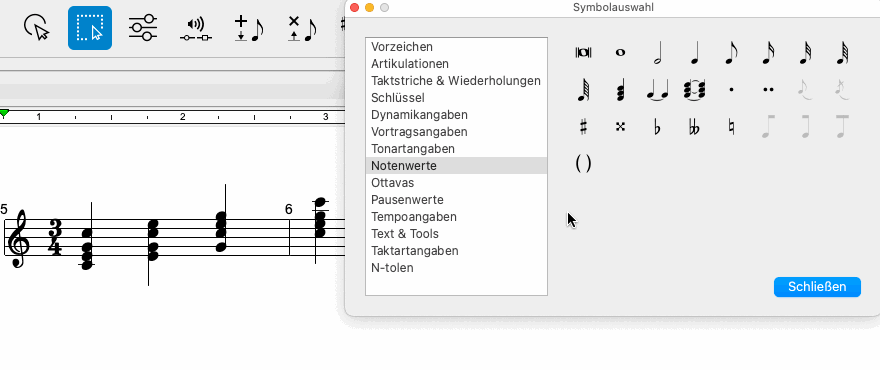
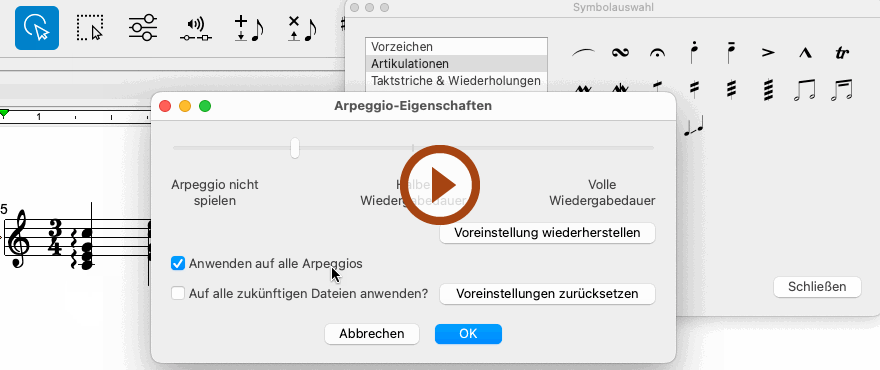
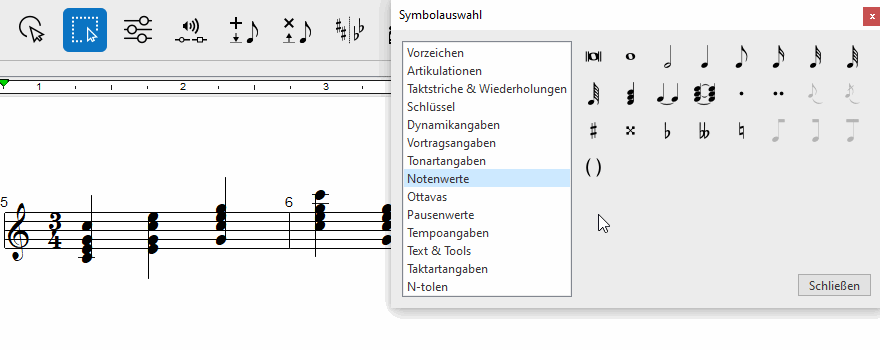
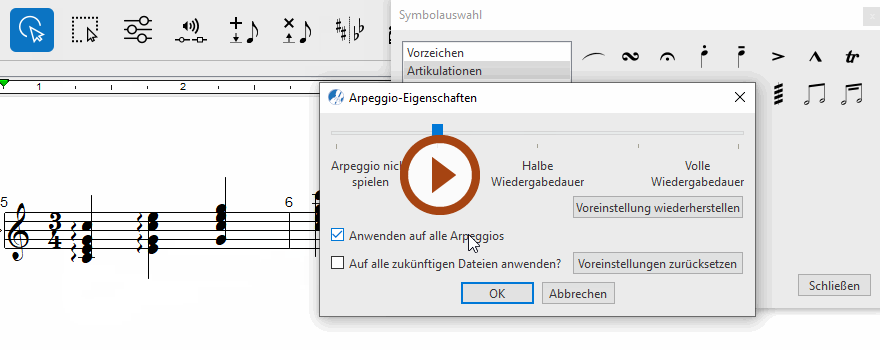
Die Arpeggio-Eigenschaften bearbeiten …
Das Arpeggiosymbol besitzt ein eigenes Eigenschaften-Fenster. Um es aufzurufen, aktivierst du zunächst das Eigenschaften-Tool . Du findest es in den Toolleisten Notation, Tools und Wiedergabe. Noch einfacher gelingt der Aufruf des Eigenschaften-Tools mit der ESC-Taste auf der Computertastatur. Klicke dann auf jedes beliebige Arpeggio-Zeichen im Dokument.
Mit dem Regler inerhalb des Arpeggio-Eigenschaften-Fensters legst du die Geschwindigkeit fest, mit der das Arpeggio bei der Wiedergabe in SmartScore ausgeführt wird.